ब्लॉग कैसे शुरू करें: एक कदम-दर-चरण मार्गदर्शिका
Wordpress ब्लॉगिंग विशेष रुप से प्रदर्शित / / March 19, 2020
क्या आप कभी ब्लॉग शुरू करना चाहते हैं? अच्छी खबर, मेरे चरण-दर-चरण ट्यूटोरियल बताते हैं कि कुछ ही मिनटों में ब्लॉग कैसे शुरू करें। कोई तकनीकी अनुभव की आवश्यकता नहीं है।
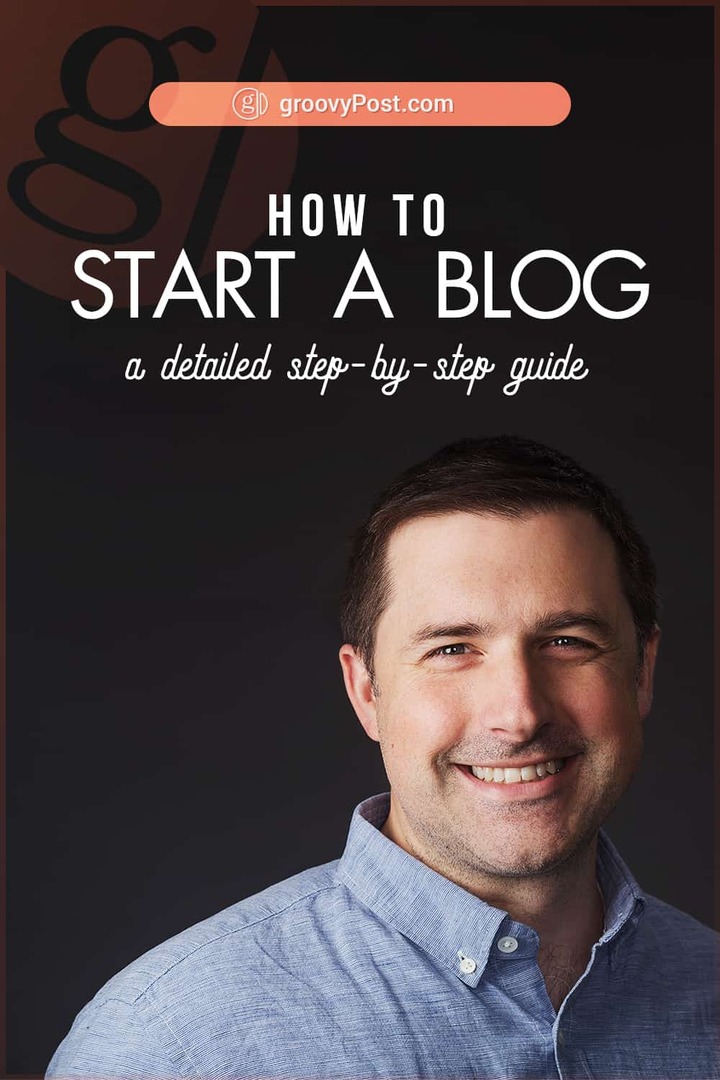
यह तथ्य कि आप इस पोस्ट को पढ़ रहे हैं, मुझे बताता है कि आप चाहते हैं एक ब्लॉग शुरू करें किसी दिन। आपको कुछ जुनून, कुछ कारण, या कुछ ऐसा व्यवसाय मिला है जिसे आप गहराई से जानना चाहते हैं - और वास्तविक होने दें, आप शायद थोड़ा पैसा कमाना चाहते हैं। इसलिए, मैंने ब्लॉग शुरू करने के जाने-माने लाभों को समझाते हुए बेकार शब्दों को नहीं जीता। इसके बजाय, मैं यह मामला बनाने जा रहा हूं कि आपको आगे बढ़ना चाहिए और आज ही अपना ब्लॉग शुरू करें.
क्यों?
इसलिये शुरुआत एक ब्लॉग एक सफल ब्लॉग बनाने के लिए सबसे महत्वपूर्ण हिस्सा है। यह सबसे आसान भी है। यदि आप यहां दिए गए चरणों का पालन करते हैं, तो आपको वैध ब्लॉग बनाने और चलाने में 30 मिनट से कम समय लगेगा।
जैसा कि कोई है, जो लगभग दस वर्षों से विभिन्न ब्लॉगों से एक स्वस्थ आय बना रहा है, सलाह का एक टुकड़ा जो मैं किसी को नहीं दे रहा हूं वह इस प्रकार है: बस ब्लॉगिंग शुरू करो.
मैं मानता हूँ कि मैं उतना ब्लॉगिंग गुरु नहीं हूँ जितना कि
जिस तरह से मैं इसे देखता हूं, ब्लॉगिंग बहुत कुछ व्यायाम करने जैसा है। यह वह चीज है जिसे हम महसूस करते हैं कि हमें ऐसा करना चाहिए। हम जानते हैं कि यह करना एक अच्छी बात है, हम जानते हैं कि यह हमें अपने बारे में अच्छा महसूस करवाएगा, और हम उन लोगों से गुप्त रूप से ईर्ष्या करते हैं जिन्हें हम जानते हैं कि वे पहले से ही ऐसा कर रहे हैं। हम खुद को बताते हैं कि हम कल या अगले सप्ताह के अंत या अगले महीने से शुरू करेंगे। लेकिन, अचानक, यह एक साल बाद है और हम अभी तक शुरू नहीं हुए हैं।
कौन सा पागल है, है ना? ऐसा कोई समय नहीं है जब आप शुरू नहीं कर सकते। आप अभी पूरी तरह से टेनिस जूते की एक जोड़ी पर रख सकते हैं और जॉग के लिए जा सकते हैं। ब्लॉग शुरू करना उससे भी आसान है। और 3-मील के जॉग से कम समय लगेगा।
तो, ठीक है, चलो अपने भविष्य को थोड़ा उपहार दें और अभी एक ब्लॉग शुरू करें!
चरण-दर-चरण: 30 मिनट में अपना ब्लॉग आज कैसे शुरू करें
इस ट्यूटोरियल में, मैं आपको यह दिखाने जा रहा हूं कि अपने स्वयं के डोमेन नाम के साथ एक ब्लॉग कैसे शुरू करें और ब्लूहोस्ट से एक होस्टिंग योजना। यह पद थोड़ा लंबा लग सकता है, लेकिन रास्ते में प्रत्येक कदम बहुत सरल और सीधा है। वास्तव में, यह अनुचित लगता है। जब मैंने पहली बार शुरुआत की, एक ब्लॉग और एक वेबसाइट स्थापित करना एक दर्द था। जब तक आप इसे करने के लिए किसी को भुगतान नहीं करते, तब तक आपको सभी प्रकार के तकनीकी सामान- HTML, CSS, PHP, MySQL और डोमेन नाम सर्वर और वेब होस्टिंग के सभी ins और बहिष्कार सीखना पड़ता। आजकल, आपको किसी भी सामान को जानने की आवश्यकता नहीं है। यदि आप एक माउस पर क्लिक कर सकते हैं और कीबोर्ड पर टाइप कर सकते हैं, तो आप इनमें से प्रत्येक चरण को आसान तरीके से निपटा सकते हैं:
- एक बढ़िया डोमेन नाम चुनें
- एक होस्टिंग प्रदाता और डोमेन रजिस्ट्रार चुनें
- उठो और Bluehost के साथ चल रहा है
- अपने Bluehost साइट पर वर्डप्रेस स्थापित करें
- WordPress के साथ आरंभ करें
- अपना वर्डप्रेस प्रोफाइल पूरा करें
- अपने WordPress थीम को कस्टमाइज़ करें
- पेज संपादित करें और अपना पहला ब्लॉग पोस्ट करें
- अपने वर्डप्रेस ब्लॉग के साथ लाइव जाएं
एक भयानक डोमेन नाम चुनें
उदाहरण के लिए आपका डोमेन नाम वेब पर आपका पता है - groovypost.com। आम तौर पर, आप चाहते हैं कि आपका नाम अद्वितीय हो और आम तौर पर वर्णन करें कि आप किस बारे में ब्लॉगिंग करेंगे। आपका पहला ब्लॉग होने के नाते, मेरी सलाह 3-5 नामों की एक छोटी सूची के साथ आने की है, उन्हें क्रम में रैंक करें। और याद रखें, आप हमेशा एक नया नाम खरीद सकते हैं और एक नया ब्लॉग शुरू कर सकते हैं यदि आप तय करते हैं कि आप एक अलग दिशा में जाना चाहते हैं।
पेशेवर आपको अपने डोमेन नाम में उच्च-मूल्य वाले कीवर्ड डालने के लिए भी कहेंगे ताकि Google आपको उन प्रासंगिक शर्तों के लिए उच्च रैंक दे। उदाहरण के लिए, यदि आप कैसे, समाचार, और समीक्षाओं के साथ एक तकनीकी ब्लॉग शुरू करना चाहते हैं, तो आप इसे groovyPost.com की तरह कह सकते हैं…।
ओह, रुको... हाँ, वहाँ नहीं हैं कोई भी उस URL में प्रासंगिक कीवर्ड ...
यहां आपके डोमेन नाम में कीवर्ड डालने की बात है: यह उतना मायने नहीं रखता है। यह मायने रखता है कुछ, खासकर जब आप शुरू कर रहे हैं। Google यह जानने के लिए काफी स्मार्ट है कि आपके डोमेन नाम पर भरोसा किए बिना आपका ब्लॉग क्या है। अधिक महत्वपूर्ण बात, अपने ब्लॉग को OrangeCountyWeightLossClinic.com या कुछ और कहते हैं PittsburghSandwichReviews.com सिर्फ आपकी साइट को स्पैमी, टाइप करने के लिए कठिन और सबसे महत्वपूर्ण, कठिन बनाता है अपने पाठकों को याद रखने के लिए।
तो, यहाँ मेरी सलाह है: कुछ मजेदार, छोटा और याद रखने में आसान। कुछ व्यक्तिगत। और, ज़ाहिर है, कुछ .com या .org के रूप में उपलब्ध है।
आप यह देखने के लिए जांच सकते हैं कि क्या डोमेन नाम आपके एड्रेस बार में टाइप करके उपलब्ध है और यह देखने के लिए कि क्या कुछ दिखाई देता है। या, आप उपयोग कर सकते हैं Bluehost, ब्लॉग शुरू करने के लिए आपकी वन-स्टॉप-शॉप। वहाँ आप उपलब्धता पर जाँच कर सकते हैं और सुझाव प्राप्त कर सकते हैं जब आप नीचे साइन अप करेंगे
एक होस्टिंग प्रदाता और डोमेन रजिस्ट्रार चुनें
आपके ब्लॉग या वेबसाइट के दो भाग हैं: आपका वेब हसटी और आपका डोमेन पंजीयक. आपकी वेब होस्ट वास्तविक सर्वर स्थान प्रदान करती है जहां आपकी वेबसाइट इंटरनेट पर रहती है। आपका डोमेन रजिस्ट्रार वह जगह है जहाँ आप अपनी वेबसाइट के लिए डोमेन नाम खरीदते हैं और फिर आपको उस नाम के मालिक के रूप में पंजीकृत करते हैं।
सैकड़ों होस्टिंग प्रदाता और डोमेन रजिस्ट्रार हैं।
आप चाहें तो दुकान की तुलना कर सकते हैं। लेकिन मैं आपको उस बल्ले से सही बताऊंगा जो मैं सुझाता हूं:
- अपना डोमेन पंजीकृत करें और उसी कंपनी के साथ अपनी वेबसाइट या ब्लॉग होस्ट करें. आप नहीं करते है यह करने के लिए। लेकिन यह जीवन को इतना आसान बना देता है। आप सबसे कम बोली लगाने वाले के साथ पंजीकृत होकर और कम बोली लगाने वाले के साथ मेजबानी करके कुछ रुपये बचा सकते हैं। लेकिन फिर आपको दो अलग-अलग बिलों और फ़्यूज़ के साथ नेमसर्वर्स के साथ काम करने के लिए सब कुछ एक साथ करना होगा। मेरे लिए, यह एक ही छत के नीचे रखने के लिए पैसे के लायक है। वास्तव में, मैंने अपने सभी डोमेन को एक ही रजिस्ट्रार में समेकित करने के लिए एक जोड़े को अतिरिक्त भुगतान किया है। यह मुझे बहुत सारे सिरदर्द से बचाता है।
- Bluehost का प्रयोग करें. स्टीव और मैं दोनों ने कुछ अलग वेब होस्ट और डोमेन रजिस्ट्रार की कोशिश की है। और Bluehost वह जगह है जहाँ हम दोनों अपनी विभिन्न वेबसाइटों और ब्लॉगों के लिए घाव करते हैं। ब्लूहोस्ट विश्वसनीय है, अद्भुत अपटाइम और ग्राहक सहायता है, महान मूल्य निर्धारण है और आपने लंबे समय में निकेल और डाइम नहीं किया है। सब कुछ शामिल है जो मुझे पसंद है। यदि आप किसी भी गंभीर ब्लॉगर से पूछते हैं जो वर्षों से और वर्षों से ऐसा कर रहे हैं, तो वे Bluehost की अनुशंसा करेंगे। हम अलग नहीं हैं (एक और पर्क: ब्लूहोस्ट आपको एक मुफ्त एसएसएल प्रमाणपत्र देता है। यह महत्वपूर्ण है, क्योंकि वेब ब्राउज़र शुरू हो रहे हैं ध्वज बिना सुरक्षित कनेक्शन के.)
स्क्रीनशॉट सहित इस ट्यूटोरियल के बाकी, यह मानकर चल रहे हैं कि आपने अंक 1 और 2 पर मेरी सलाह ली है। तो, मुझे एक बिंदु # 3 जोड़ने दें: Bluehost एक WordPress ब्लॉग को सुपर आसान बनाता है। यह पता लगाने में कुछ क्षण लगते हैं लेकिन अनुकूलन और उन्नत कार्यक्षमता के मामले में इसमें लगभग असीम संभावनाएं हैं। चाहे आप शून्य तकनीकी ज्ञान या एक पूर्णकालिक वेब प्रकाशन टाइकून के साथ एक शौकीन हों, वर्डप्रेस आपकी आवश्यकताओं को पूरा करेगा। यदि आप अपना पहला या 100 वां ब्लॉग / वेबसाइट शुरू कर रहे हैं तो यह 100% है। और हाँ, groovyPost.com वर्डप्रेस पर चलता है।
तो, कहा जा रहा है, मुझे आप के माध्यम से चलना शुरू करने के लिए कैसे।
ऊपर उठना और ब्लूहोस्ट होस्टिंग के साथ चलाना
पहली चीज़ जो हमें करने की ज़रूरत है वह है ब्लूहोस्ट पर। बेहतर अभी तक, हमारे क्लिक करें Bluehost सहबद्ध लिंक प्रक्रिया शुरू करने के लिए।
क्यों?
मैं आपको तीन कारण बताऊंगा
- आप पैसे का एक गुच्छा बचाते हैं. योजनाएं आमतौर पर $ 7.99 / माह होती हैं लेकिन स्टीव ने हमारे ग्रूवीपोस्ट पाठकों को $ 2.95 / माह की अनन्य रियायती दर देने के लिए किसी से बात की।
- आप हमारी मदद करें. Bluehost इस बात पर नज़र रखता है कि हम कितने लोगों को अपना रास्ता भेजते हैं, और अगर हम उन्हें रख रहे हैं, तो हम आप सभी के लिए अधिक बचत प्राप्त करने में सक्षम हो सकते हैं।
- यह स्टीव की एक विशाल तस्वीर के साथ आता है. पूरे इंटरनेट पर स्टीव की केवल तीन तस्वीरें हैं। मुझे यकीन है कि स्टीव से ज्यादा बार बिगफुट की फोटो खींची गई है। हमारा Bluehost सहबद्ध लिंक हमारे प्रिय groovyPost संस्थापक की दुर्लभ, वास्तविक तस्वीर के साथ आता है। यह याद नहीं है।
एक बार जब आप वहां पहुंच जाते हैं, तो आप एक बड़ा हरा-भरा स्थान पाएंगे जीet अब शुरू हुआ बटन या उन लाइनों के साथ कुछ। इसे क्लिक करें।
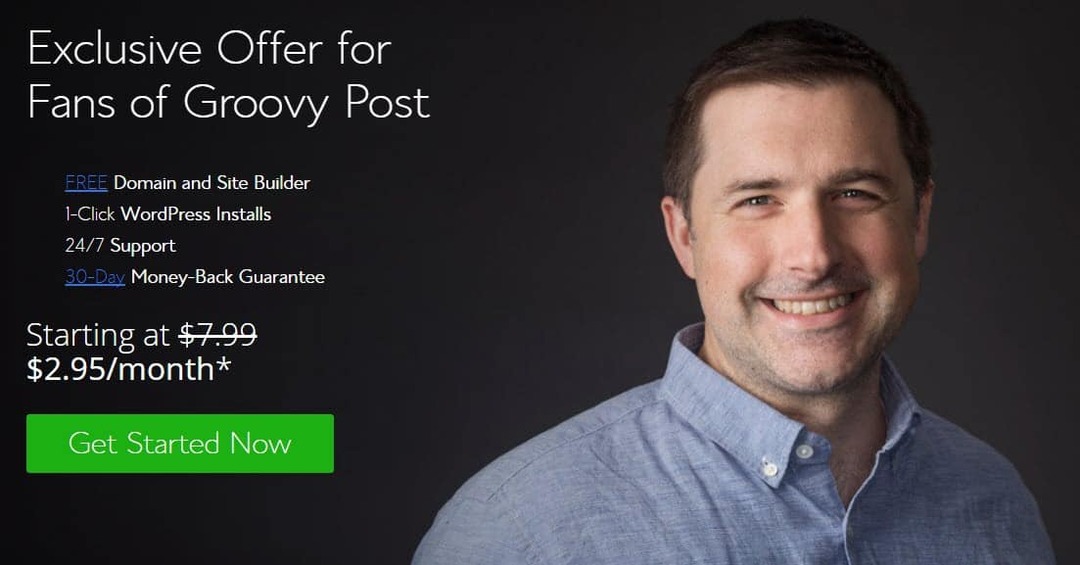
वहाँ से, आपको तीन योजनाएँ दिखाई जाएँगी। चुनना बुनियादी अभी के लिए योजना बनाएं। यह सब कुछ है जिसे आपको आरंभ करने की आवश्यकता है, और आप हमेशा अन्य चीजों पर काम कर सकते हैं जब आप यह पता लगाते हैं कि वे क्या बिल्ली हैं (अकेले उन्हें आपकी आवश्यकता है या नहीं)।

अगली स्क्रीन पर, आपके पास ब्लूहोस्ट के माध्यम से डोमेन नाम पंजीकृत करने या मौजूदा डोमेन नाम का उपयोग करने का विकल्प होगा। Bluehost के साथ एक नया डोमेन नाम पंजीकृत करना बहुत आसान है, इसलिए मैं अत्यधिक ऐसा करने की सलाह देता हूं.
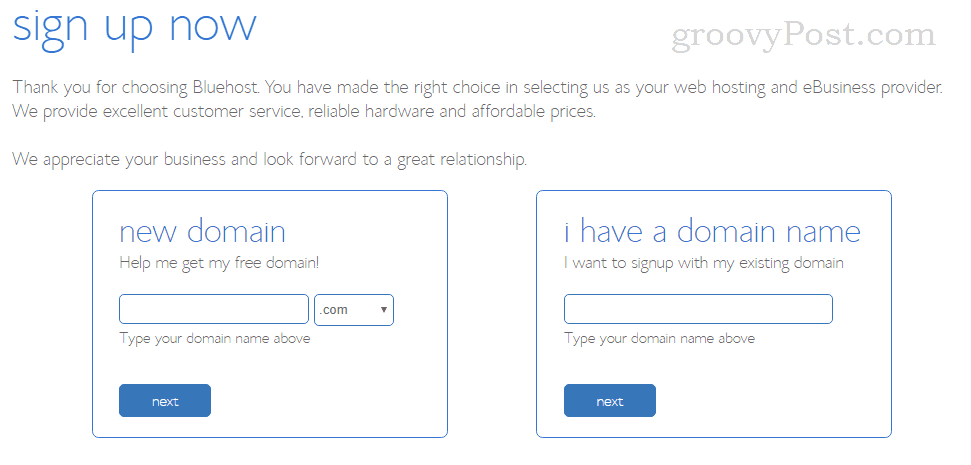
उम्मीद है, आप पहले से ही एक डोमेन नाम पर बसे हैं और पुष्टि की है कि यह उपलब्ध है। आगे बढ़ें और अपने डोमेन नाम को प्लग इन करें नया डोमेन बॉक्स और क्लिक करें आगे. सुनिश्चित करें कि आप कोई टाइपोस नहीं बनाते हैं!
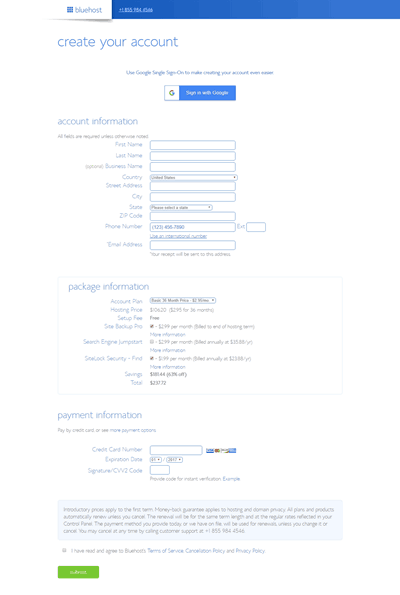
अगली स्क्रीन आपके भुगतान और संपर्क जानकारी के लिए पूछती है। इस पृष्ठ का अधिकांश भाग स्व-व्याख्यात्मक होना चाहिए - मैंने आपको अपना पता और क्रेडिट कार्ड नंबर टाइप करके नहीं चलने दिया।
एक हिस्सा जिस पर मैं ध्यान देता हूं वह है पैकेज की जानकारी अनुभाग। इसमें कई ऐड-ऑन और अपशेल हैं जो आपकी बचत और कुल को प्रभावित करते हैं। आप जो देखेंगे वह आपके द्वारा चुनी गई योजना पर निर्भर करेगा। आप तय कर सकते हैं कि आपको किसी भी ऐड-ऑन की जरूरत है, जैसे साइट बैकअप प्रो या साइटलॉक सुरक्षा - खोजें पढ़कर अधिक जानकारी वे मुहैया कराते हैं। मेरी सिफारिश: बाद के लिए उन चीजों को सहेजें और खाता योजना से चिपके रहें, जब तक कि कुछ विशिष्ट नहीं है जो आप जानते हैं कि आपको चाहिए और आवश्यकता है।
एक बात मैं चाहेंगे अभी के लिए साइन अप करें डोमेन गोपनीयता संरक्षण. यह केवल $ 0.99 प्रति माह है, और यह आपके नाम और संपर्क जानकारी को दिखाता है जो कि खोजों में दिखाता है।
पर खाता योजना, अगर आप सामने वाले की मेजबानी के अधिक महीने खरीदते हैं तो आप कम कीमत का भुगतान करेंगे।
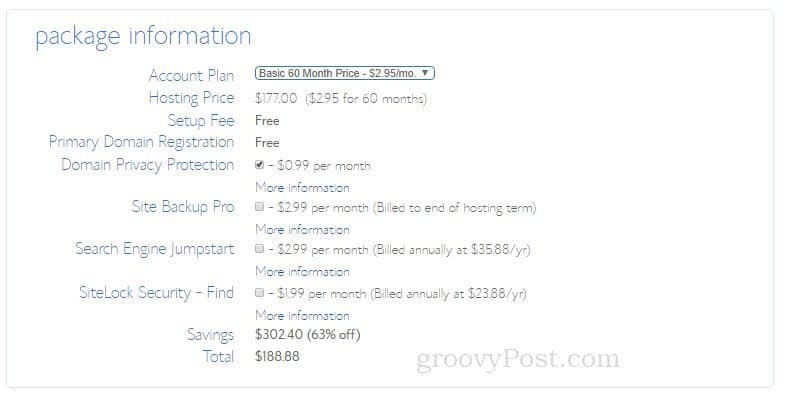
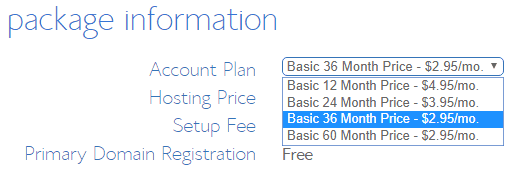
अपनी जानकारी दर्ज करने के बाद और क्लिक करें प्रस्तुत, आपको कुछ और प्रस्ताव मिलेंगे। आप वर्डप्रेस हेल्प ऑन-डिमांड या वर्डप्रेस सेटअप सहायता के लिए एक विज्ञापन देख सकते हैं। आगे बढ़ो और कहो जी नहीं, धन्यवाद उस से। एक के लिए, वर्डप्रेस सेट करना मुश्किल नहीं है। और दूसरे के लिए, आपके पास मुझे मुफ्त में मदद करने के लिए है:

अगले पृष्ठ पर, आपके पास खरीदारी की पुष्टि होगी। Bluehost आपको एक ईमेल भी भेजेगा। अगला कदम अपने होस्टिंग खाते के लिए अपना पासवर्ड बनाना है। नीचे स्क्रॉल करें और क्लिक करें अपना पासवर्ड बनाएँ.
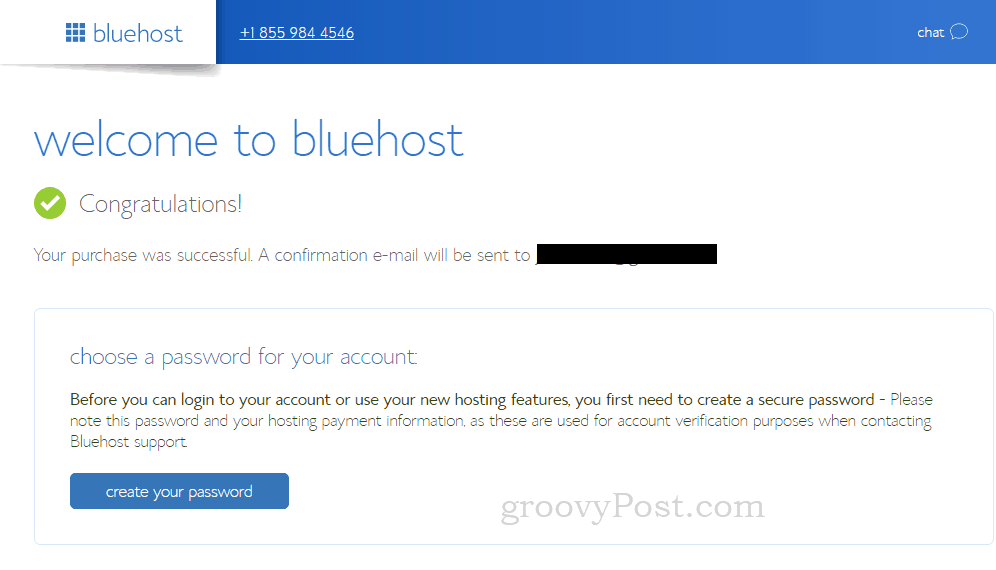
अपना पासवर्ड चुनने के लिए अगली स्क्रीन पर दिए गए निर्देशों का पालन करें। एक मजबूत पासवर्ड बनाने में मदद चाहिए? हमारे ट्यूटोरियल की जाँच करें: कैसे मजबूत पासवर्ड याद करने के लिए एक आसान बनाने के लिए.
अपने Bluehost साइट पर वर्डप्रेस स्थापित करें
एक बार जब आप अपना पासवर्ड बना लेते हैं, तो कुछ जादुई और रहस्यमय हो जाएगा। Bluehost स्वतः ही आपके लिए वर्डप्रेस स्थापित कर देगा। हां, एक ऐसा काम जिसमें घंटों लगते थे और तकनीकी ज्ञान की एक उदारवादी मदद पूरी तरह से अपने आप हो जाती है। अपना पासवर्ड बनाने के बाद, वर्डप्रेस आपकी साइट पर स्थापित हो जाएगा और आपको एक विषय चुनने के लिए प्रेरित किया जाएगा।
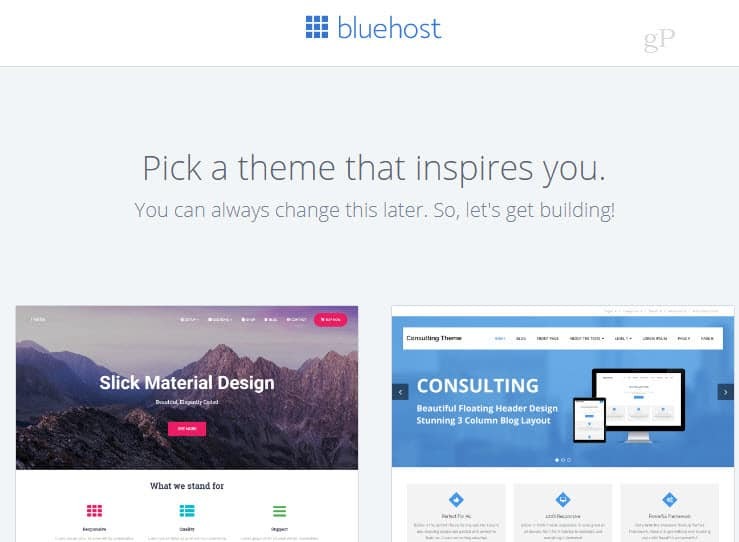
जैसा कि पृष्ठ कहता है, आप इसे बाद में बदल सकते हैं। और मुझे व्यक्तिगत रूप से डिफ़ॉल्ट वर्डप्रेस थीम पसंद है। अभी के लिए, आप नीचे जा सकते हैं यह चरण छोड़ें ->
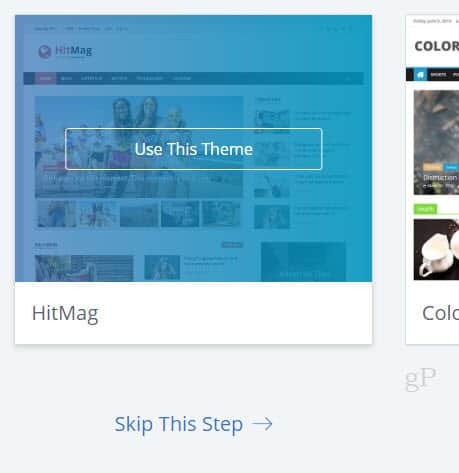
जब आप कोई थीम चुनते हैं (या उस चरण को छोड़ते हैं), तो Bluehost वर्डप्रेस सेट करना शुरू कर देगा। मेरे लिए प्रक्रिया इतनी जल्दी हो गई कि मेरे पास स्क्रीनशॉट लेने का समय नहीं है।
अगली स्क्रीन पर, आपको एक दिखाई देगा बिल्डिंग शुरू करो बटन। इसके अलावा, आपको एक सूचना मिल सकती है जैसे मुझे मिली, यह कहते हुए कि मेरा वर्डप्रेस इंस्टॉलेशन अस्थायी डोमेन पर स्थापित किया जा रहा था। यह तब है जबकि ब्लूहोस्ट को डोमेन पंजीकरण के साथ चीजें मिल जाती हैं। चूँकि Bluehost यहाँ नियंत्रण में है, इसलिए आपको कुछ विशेष करने की आवश्यकता नहीं है। बस आगे बढ़ो और क्लिक करें शुरू इमारत.
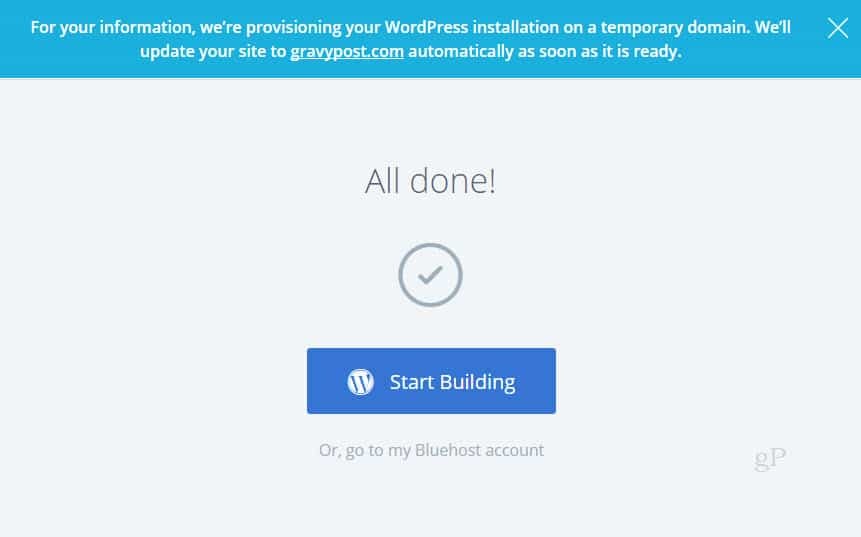
WordPress के साथ शुरू हो रही है
यदि आप पहले से ही वर्डप्रेस में लॉग इन नहीं हैं, तो आगे बढ़ें और वहां पहुंचें। अपने WordPress व्यवस्थापक URL (शायद yourdomain.com/wp-admin) पर जाएं और लॉग इन करें।
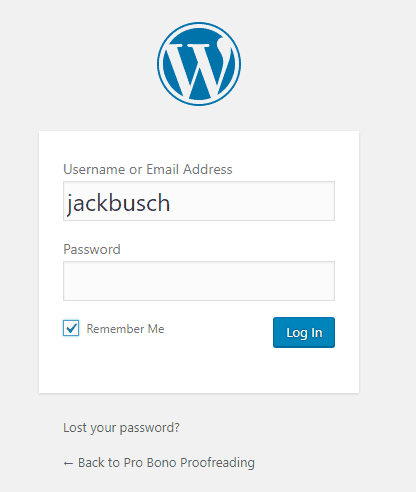
एक बार लॉग इन करने के बाद, आपको अपने डैशबोर्ड पर एक ट्यूटोरियल के साथ स्वागत किया जाएगा। यदि आप चाहें, तो आप इसका अनुसरण कर सकते हैं, या आप पढ़ना जारी रख सकते हैं और मैं आपको मूल बातें बताकर चल सकता हूं।
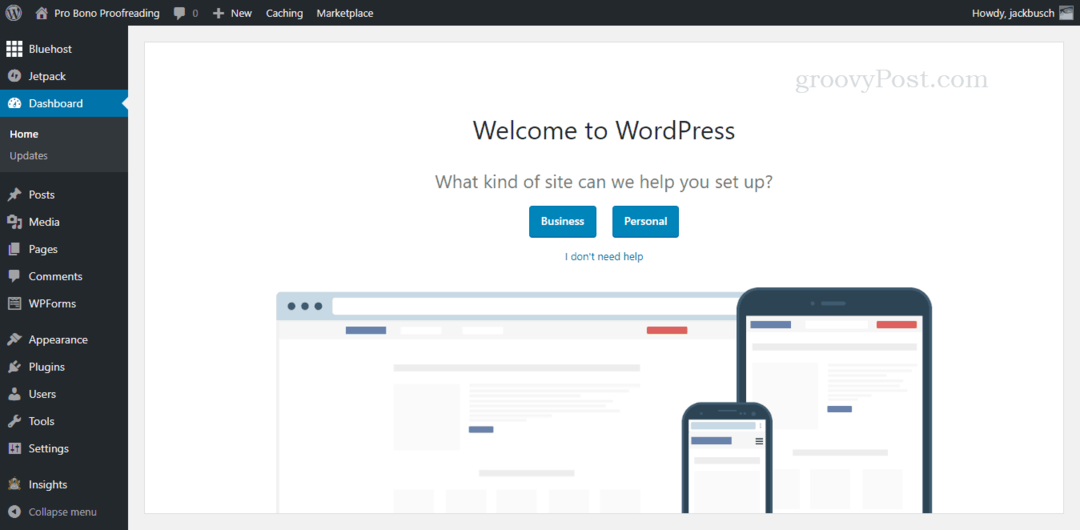
स्क्रीन के बाईं ओर देखते हुए, आप देखेंगे कि एक लाख चीजें हैं जो आप अपनी WordPress साइट को ट्वीक और कॉन्फ़िगर कर सकते हैं। जब भी आपके पास समय हो, मैं सभी विकल्पों की खोज करने की सलाह देता हूं। लेकिन अब, मुझे यकीन है कि आप कुछ सामग्री प्रकाशित करने के लिए उत्सुक हैं। तो, एक न्यूनतम पर, यहाँ मैं क्या कर रहा हूँ।
अपना वर्डप्रेस प्रोफाइल पूरा करें
अपना उपयोगकर्ता प्रोफ़ाइल सेट करके प्रारंभ करें। नीचे जाओ उपयोगकर्ता और फिर आपकी रूपरेखा.
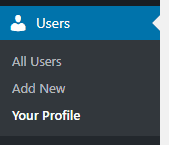
अपने प्रोफाइल पेज में, अपनी बुनियादी जानकारी भरें। यह वही है जो आपके बायो पेज पर दिखाया जाएगा और आपके पोस्ट के लिए बायलाइन होगा। जब आप पूरा कर लें, तो क्लिक करें अपनी प्रोफ़ाइल अद्यतित करें.

अपने WordPress थीम को कस्टमाइज़ करें
इसके बाद, अपने ब्लॉग को थोड़ा निजीकृत करें। पर हॉप करें दिखावट और फिर विषय-वस्तु.
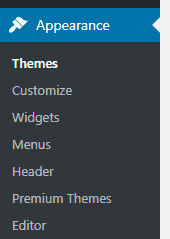
अब मुझे पता है कि तुम क्या सोच रहे हो ...
वर्डप्रेस थीम क्या है?
वर्डप्रेस थीम एक पूर्व निर्मित त्वचा है जो आपके ब्लॉग के रंगरूप को नियंत्रित करती है। आपका थीम बदलना सुपर आसान है, लेकिन मेरी सलाह है कि ब्लूहोस्ट से अपने ताज़ा इंस्टॉल के साथ शामिल किए गए विषयों में से किसी एक का उपयोग करें। डिफ़ॉल्ट थीम वर्डप्रेस के डेवलपर्स द्वारा डिज़ाइन की गई है, इसे वर्तमान वर्ष के नाम पर रखा गया है (जैसे ट्वेंटी सत्रह)। यह एक मूल विषय है जो सभी उपलब्ध वर्डप्रेस विशेषताओं के साथ अच्छी तरह से काम करता है। और ज्यादातर मामलों में, यह आपके पहले ब्लॉग के लिए एकदम सही है क्योंकि यह आपकी सामग्री को लेने के लिए खोज इंजनों के लिए सरल, स्वच्छ और अनुकूलित है। यदि फिर भी, आप प्रीमियम वर्डप्रेस थीम के साथ कुछ अधिक पेशेवर शुरू करना चाहते हैं जो उन्नत विकल्पों के साथ आता है, तो मेरा सुझाव है एलिगेंट थीम्स से दिवि.
उस ने कहा, यदि यह आपका पहला ब्लॉग है, तो अभी के लिए डिफ़ॉल्ट विषय के साथ रहें। केवल एक चीज जो आपको करने की आवश्यकता है, उसे थोड़ा सा अनुकूलित करके इसे अपना बनाएं। ऐसा करने के लिए, क्लिक करें अनुकूलित करें अपने सक्रिय विषय के बगल में।
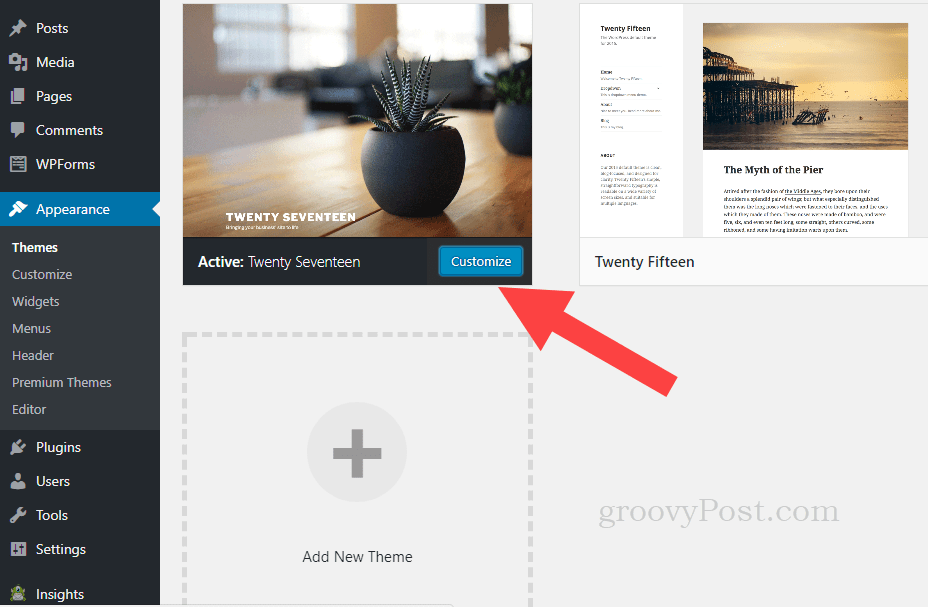
एक बार जब आप थीम कस्टमाइज़ेशन पेज पर पहुंच जाते हैं, तो आप ट्विन के लिए एक टन विकल्प देखेंगे। यदि आपके पास पूरा दिन है, तो आप हर एक के माध्यम से जा सकते हैं और इसे अपनी पसंद के अनुसार ठीक कर सकते हैं। लेकिन अगर आपके पास कुछ ही मिनट हैं, तो मधुमक्खी रेखा बनाएं साइड आइडेंटिटी.
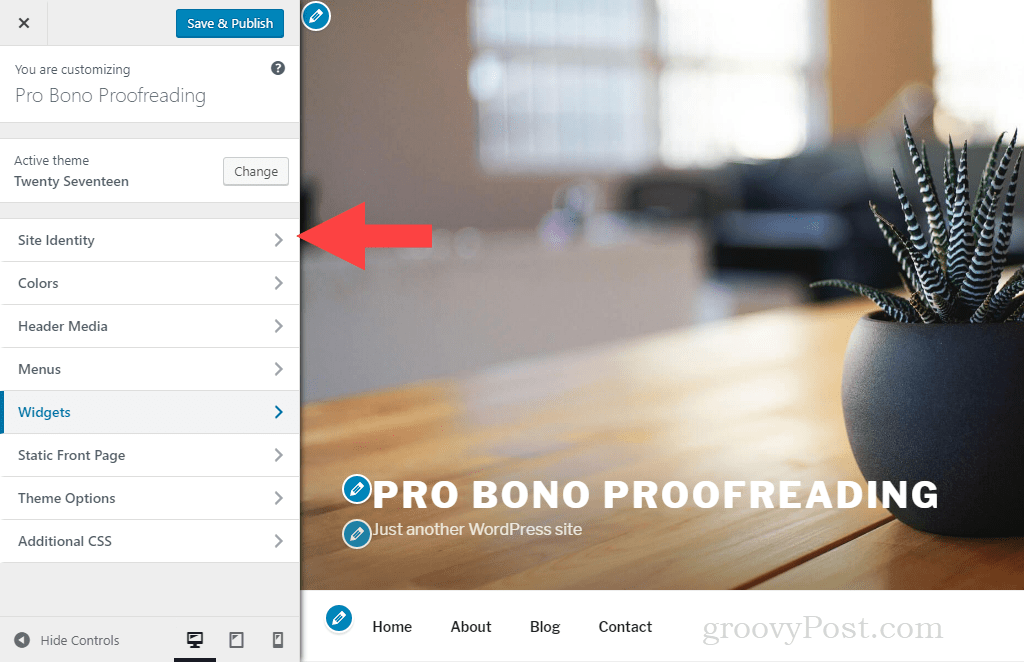
अपना बदलें क्षेत्र शीर्षक तथा टैगलाइन. आप टैगलाइन को खाली छोड़ सकते हैं यदि आप इस समय कुछ भी सोच नहीं सकते हैं। जब आप काम कर लें तो पीछे के तीर पर क्लिक करें।

अगला, करने के लिए जाओ हेडर मीडिया. यहां, हम साइट की हेडर इमेज को और अधिक वैयक्तिकृत करने के लिए बदल सकते हैं।
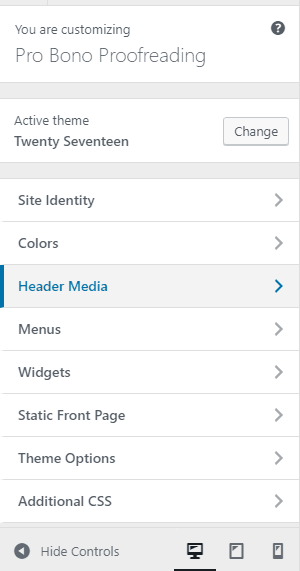
नीचे स्क्रॉल करें, जहां यह आपकी वर्तमान हेडर छवि दिखाता है और चुनें नई छवि जोड़ें. क्या आपके पास एक अच्छी हेडर इमेज नहीं है? चेक आउट unsplash.com मुफ्त उच्च-रिज़ॉल्यूशन फ़ोटो के लिए आप मुफ्त में उपयोग कर सकते हैं।
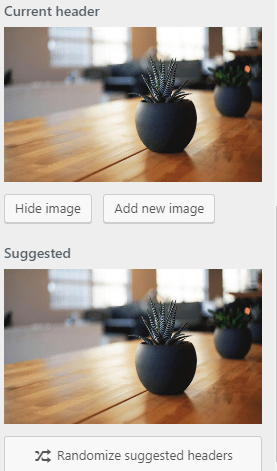
में फाइल अपलोड करो टैब पर क्लिक करें फ़ाइलें चुनें अपनी नई हेडर छवि के लिए ब्राउज़ करें।
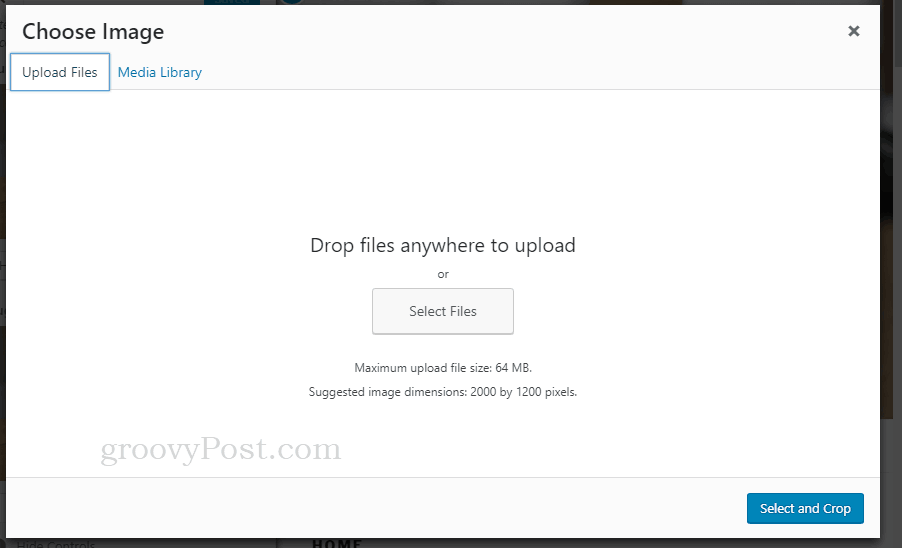
अपलोड होने के बाद, इसे चुनें और भरें अनुलग्नक का विवरण बाईं तरफ। ये पूरी तरह से वैकल्पिक हैं, लेकिन मैं इसे नंगे न्यूनतम पर एक शीर्षक, संपूर्ण पाठ और विवरण देने की सलाह देता हूं। यह लंबे समय में खोज इंजन के लिए सहायक होगा (और आप भी, यदि आप अपनी छवियों को फिर से उपयोग करने की योजना बना रहे हैं और कीवर्ड द्वारा उन्हें खोजना चाहते हैं)। जब आप पूरा कर लें, तो क्लिक करें का चयन करें और फसल.

अपनी छवि को क्रॉप करें और फिर क्लिक करें चित्र को काटो.
इसके बाद, क्लिक करें सहेजें और प्रकाशित करें उसके बाद क्लिक करें एक्स अपने विषय को अनुकूलित करने के लिए।
पेज संपादित करें और अपना पहला ब्लॉग पोस्ट करें
हम बस पहुँच गए। अब जब हमने आपके ब्लॉग के डिफ़ॉल्ट रूप और अनुभव को बदल दिया है, तो आप डिफ़ॉल्ट पृष्ठों में बॉयलरप्लेट पाठ को संपादित और संपादित कर सकते हैं।
पर क्लिक करें पेज. यह आपको उन पृष्ठों को दिखाएगा जो आपके ब्लॉग पर पहले से मौजूद हैं। ये स्टैटिक पेज हैं जो पोस्ट्स से अलग हैं। इनमें वे सामान्य चीजें शामिल होती हैं जो आप किसी वेबसाइट पर नेविगेशन मेनू में देखते हैं। कम से कम, अपने में जाओ के बारे में पेज और क्लिक करें संपादित करें वहाँ शब्दों को बदलने के लिए। अन्य पृष्ठ जिन्हें आप या तो पूरी तरह से संपादित या हटा सकते हैं (लेकिन अपने को हटा नहीं सकते हैं) ब्लॉग पृष्ठ!)।
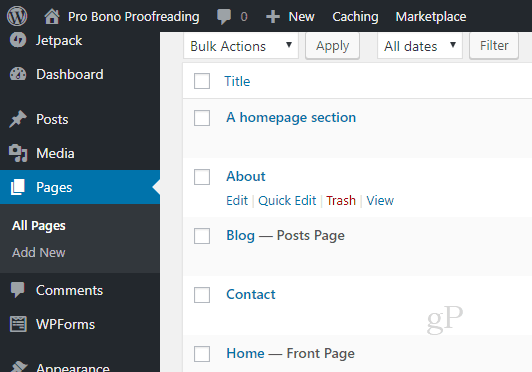
किसी पृष्ठ को संपादित करने के लिए, केवल शीर्षक और आयु के शरीर के लिए पाठ बदलें। दाईं ओर, आप भी बदलना चाहते हैं निरूपित चित्र.
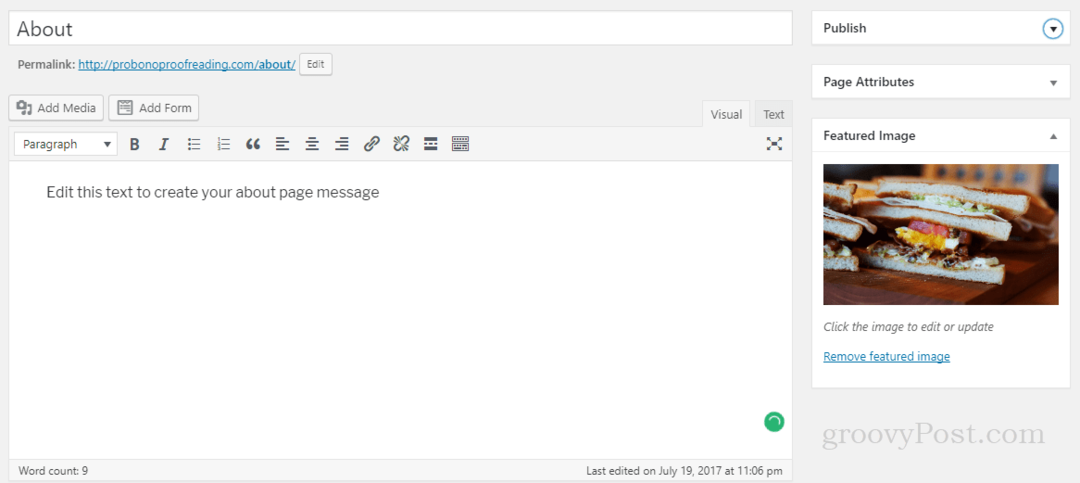
आप इस पाठ को बाद में बदल सकते हैं यदि आप यहाँ रखने के लिए कुछ भी नहीं सोच सकते हैं। डिफ़ॉल्ट पाठ से छुटकारा पाने के लिए महत्वपूर्ण बात है। जब आप पूरा कर लें, तो जाएं प्रकाशित करना एक सेक्शन पर क्लिक करें अपडेट करें.

अपने पृष्ठों को संपादित करने के बाद, यह आपकी पहली ब्लॉग पोस्ट बनाने का समय है।
बाईं ओर, पर जाएं पोस्ट. आप नमूना देखेंगे "नमस्ते दुनिया!" पोस्ट सूचीबद्ध है। आप इसे या तो हटा सकते हैं या इसे संपादित कर सकते हैं। यदि आप नए सिरे से शुरुआत करना चाहते हैं, तो क्लिक करें नया जोड़ें.
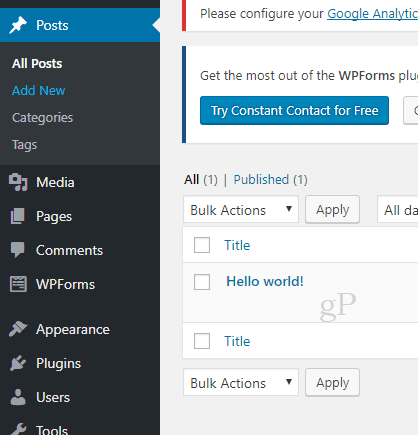
अपने शानदार ब्लॉग पोस्ट को टाइप करें। या, यदि आप इसके बजाय, Microsoft Word का उपयोग करके आप ब्लॉग पोस्ट लिखते हैं. जब आप पूरा कर लें, तो क्लिक करें प्रकाशित करना.
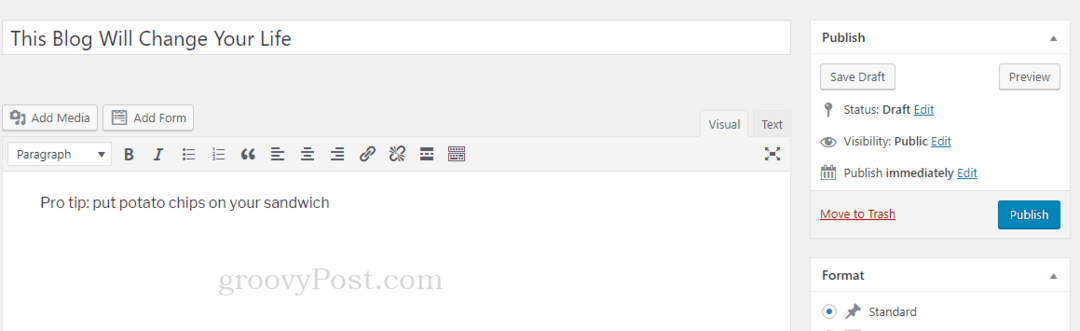
अपने वर्डप्रेस ब्लॉग के साथ लाइव जाएं
अब, आपके लाइव होने से पहले एक और कदम है। क्योंकि आपकी साइट बिलकुल नई है, इसलिए यह किसी ऐसे व्यक्ति के लिए "जल्द ही आने वाला" पृष्ठ प्रदर्शित करेगा, जिसे लॉग इन नहीं किया गया है (यानी कोई ऐसा व्यक्ति जो आपके पास नहीं है)। जब आप अपनी पोस्ट देखने के लिए दुनिया के लिए तैयार हों, तो सबसे ऊपर वाले बैनर को देखें आपकी साइट वर्तमान में "जल्द ही आ रहा है" पृष्ठ प्रदर्शित कर रही है। एक बार जब आप अपनी साइट लॉन्च करने के लिए तैयार होंगे यहाँ क्लिक करें. आगे बढ़ो और यहाँ क्लिक करें.
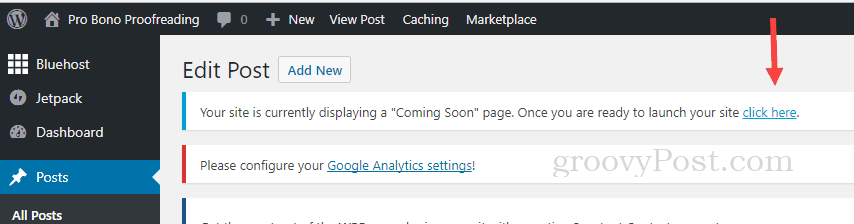
एक बार जब आप ऐसा कर लेते हैं, तो आपको पुष्टि मिल जाएगी कि आप जीवित हैं!

बधाई हो, आपके पास एक ब्लॉग है!
अब क्या?
तुमने यह किया! आपने एक ब्लॉग बनाया। अब आप एक ब्लॉगर हैं। तो आगे क्या?
वास्तव में, आपके पास सब कुछ है जो आपको चलते रहना चाहिए। बस पोस्ट करते रहो और कंटेंट बनाते रहो। जैसे ही आप प्लेटफ़ॉर्म के साथ अधिक अनुभवी और सहज होते जाते हैं, आप प्रश्नों के साथ आने लगेंगे:
- मैं अपनी वेबसाइट पर प्लगइन्स कैसे जोड़ूं?
- मैं अपनी वेबसाइट पर विज्ञापनों से पैसे कमाना कैसे शुरू करूँ?
- मैं एक सहबद्ध कार्यक्रम से कैसे जुड़ूं और अपने ब्लॉग से राजस्व अर्जित करूं?
- मैं प्रायोजित पोस्ट कैसे भूमि करूँ?
- मैं सोशल मीडिया का उपयोग करके अपने ब्लॉग की मार्केटिंग कैसे कर सकता हूं?
- मैं एक ईमेल सूची कैसे बना सकता हूं और इससे पैसे कमा सकता हूं?
आप उन सवालों के जवाबों पर शोध कर सकते हैं, क्योंकि आपके पास उनके पास उपलब्ध संसाधनों के टन मौजूद हैं, और निश्चित रूप से, यहाँ groovyPost में, हम उन विषयों से भी निपटेंगे। लेकिन अब जब आपने सबसे महत्वपूर्ण काम किया है - एक ब्लॉग शुरू करना - आपका अगला कदम है बस ब्लॉगिंग करते रहो. जैसे ही वे प्रकाशित होते हैं, हमारे सभी वर्डप्रेस और ब्लॉगिंग विषयों को पकड़ने के लिए हमारे न्यूज़लेटर की सदस्यता लें। और अगर आपके पास कुछ है जो आप हमें कवर करना चाहते हैं या सिर्फ एक सामान्य प्रश्न है, तो मुझे ईमेल करने के लिए स्वतंत्र महसूस करें।


